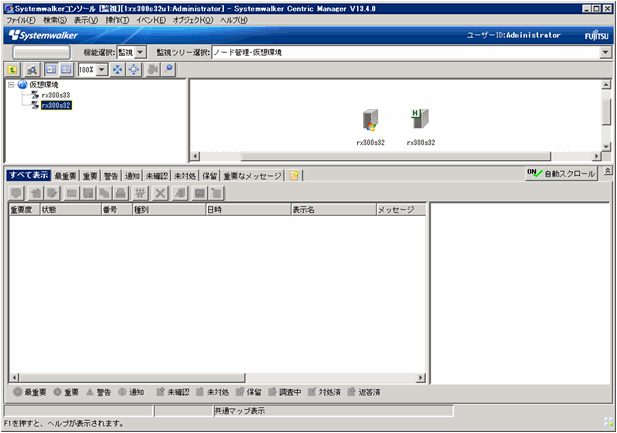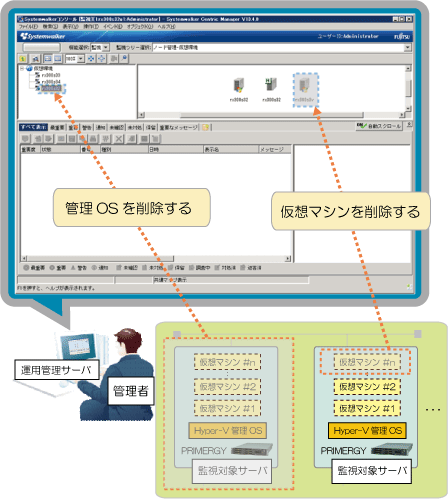
業務の変更やマシン入れ替えなどにより、Hyper-Vの管理OS、および仮想マシンを撤去した場合は、監視対象から削除する必要があります。
本書では以下のような場合を想定しています。
Hyper-Vの管理OSと仮想マシンを撤去した場合
Hyper-Vの仮想マシンだけを撤去した場合
Hyper-Vの管理OS、および仮想マシンを監視対象から削除する手順は、以下のとおりです。
[スタート]メニューから[すべてのプログラム]-[Systemwalker Centric Manager]-[Systemwalkerコンソール]を選択します。
→[Systemwalkerコンソール [監視]]画面が表示されます。
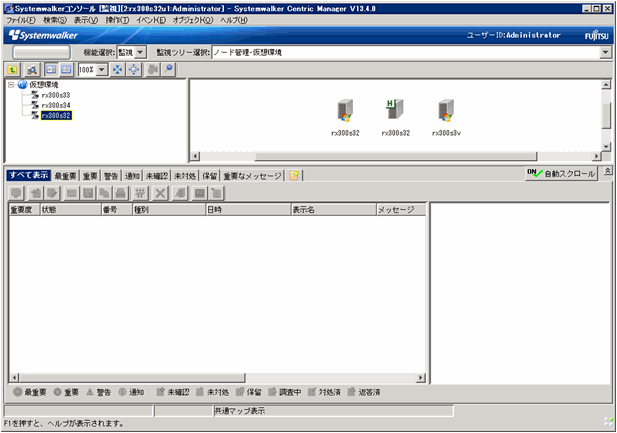
[Systemwalkerコンソール [監視]]画面で、[機能選択]コンボボックスから[編集]を選択します。
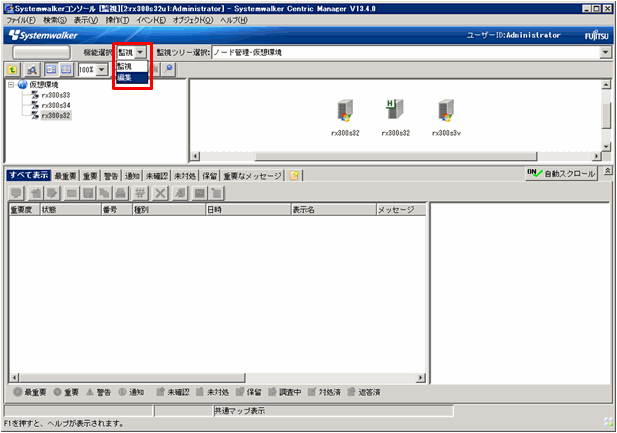
監視対象からはずすHyper-Vの管理OSおよび仮想マシンをポリシーグループから削除します。
[Systemwalkerコンソール [編集]]画面で、[ポリシー]メニューから[監視]-[監視ポリシー]を選択します。
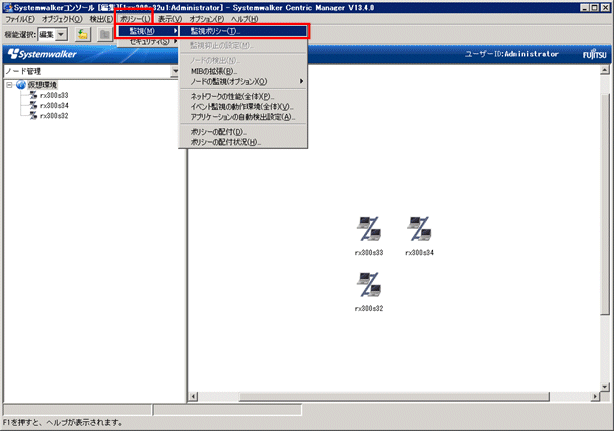
[監視ポリシー[管理]]画面で、[設定対象]の[監視ポリシー]-[ポリシーグループ]-[監視対象サーバ用ポリシーグループ]を右クリックし、[更新]を選択します。
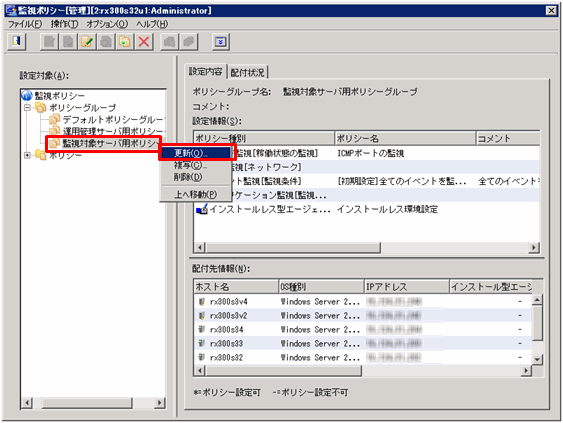
[監視ポリシー[ポリシーグループの登録]]画面で[配付先]タブをクリックします。
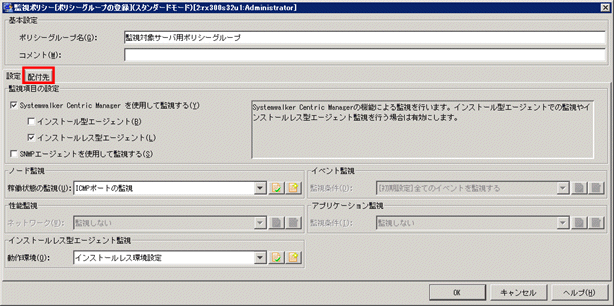
[監視ポリシー[ポリシーグループの登録]]-[配付先]タブの画面で、監視対象からはずすHyper-Vの管理OSおよび仮想マシンを選択し、[削除]ボタンをクリックします。
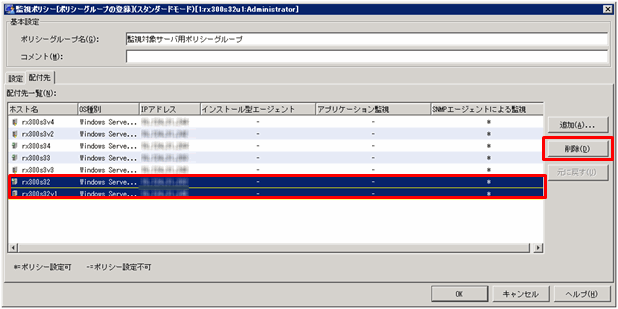
[監視ポリシー[ポリシーグループの登録]]画面で、[OK]ボタンをクリックします。
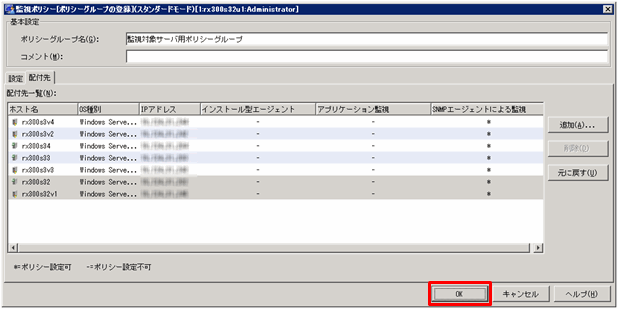
[監視ポリシー[設定内容の確認]]画面で以下の項目を確認し、[はい]ボタンをクリックします。
□各項目が以下の内容で設定されている
項目 | 設定内容 |
|---|---|
[基本情報] | ポリシーグループ名:監視対象サーバ用ポリシーグループ |
[配付先一覧] | 監視対象からはずすHyper-Vの管理OSおよび仮想マシンが灰色の表示となっている |
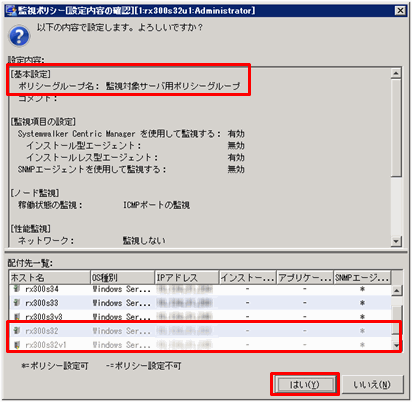
作成したポリシーを有効にするために、ポリシーを配付します。
[監視ポリシー[管理]]画面で、[設定対象]の[監視ポリシー]-[ポリシーグループ]を右クリックし、[全て配付]を選択します。
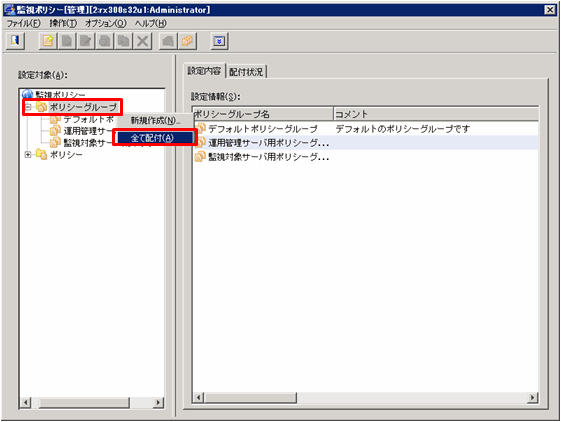
以下の確認画面で[はい]ボタンをクリックします。
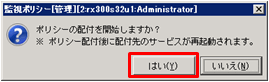
ポリシーの配付が完了し、[監視ポリシー[配付結果]]画面が表示されたら、[OK]ボタンをクリックします。
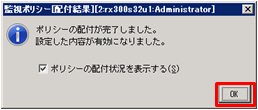
[監視ポリシー[管理]]-[配付状況]タブで、以下のポリシーグループの[配付状況]が[配付済み]となっていることを確認します。
□[監視対象サーバ用ポリシーグループ]の配付状況が[配付済み]になっている
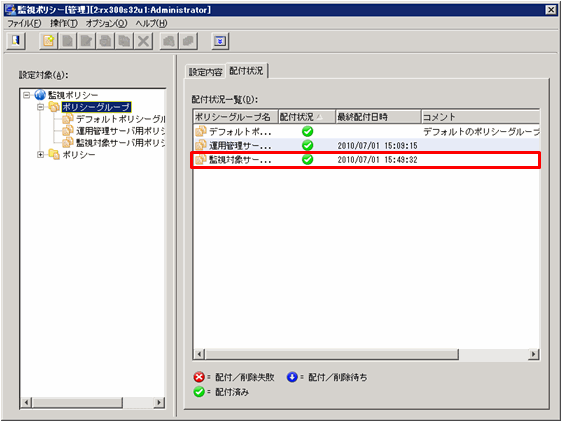
[監視ポリシー[管理]]画面で、[ファイル]メニューから[閉じる]を選択します。
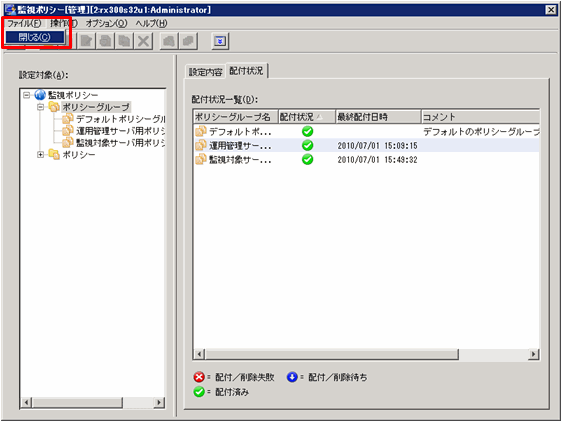
[Systemwalkerコンソール[編集]]画面で、[監視ツリー選択]コンボボックスから[ノード一覧]を選択します。
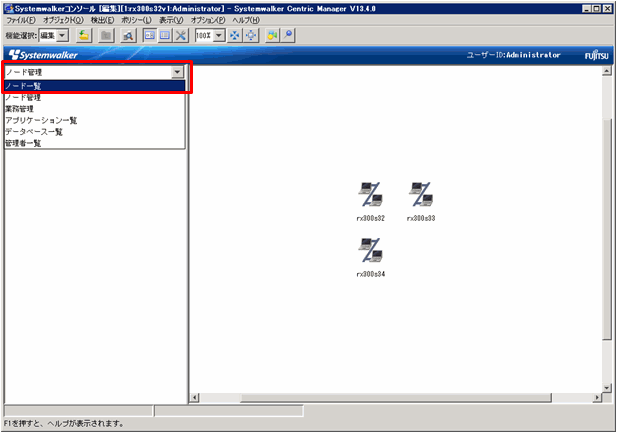
[Systemwalkerコンソール[編集]]画面で、監視対象からはずすHyper-Vの管理OSおよび仮想マシンのノードアイコンを右クリックし、[削除]を選択します。
監視対象からはずすHyper-Vの管理OSおよび仮想マシンが複数ある場合は、繰り返し行います。
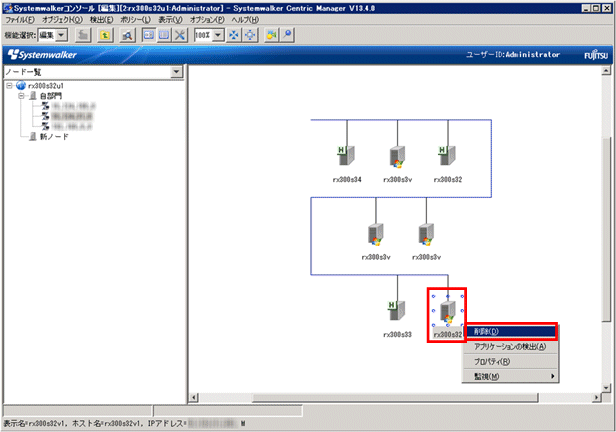
以下の確認画面で[はい]ボタンをクリックします。

[Systemwalkerコンソール[編集]]画面で、[監視ツリー選択]コンボボックスから[ノード管理]を選択します。
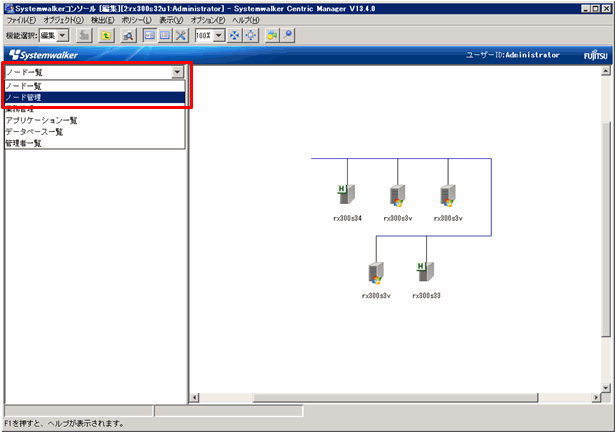
Hyper-Vの管理OSを監視対象からはずす場合は、[Systemwalkerコンソール[編集]]画面で、該当の管理OSのフォルダを右クリックし、[削除]を選択します。
監視対象からはずすHyper-Vの管理OSが複数ある場合は、繰り返し行います。
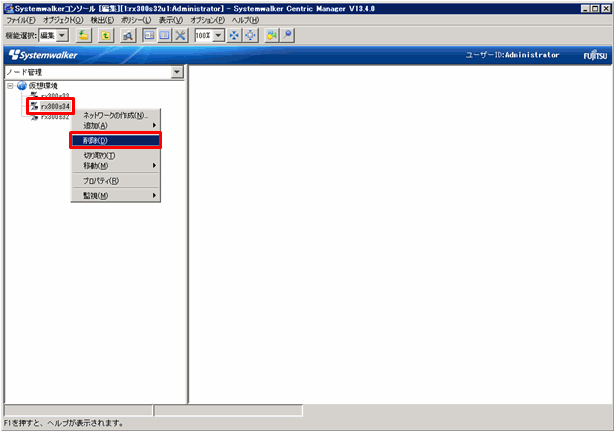
以下の確認画面で[はい]ボタンをクリックします。
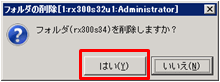
[Systemwalkerコンソール[編集]]画面で[監視マップ]の作成状態を確認します。
□監視対象からはずすHyper-Vの管理OSのフォルダが削除されている
□監視対象からはずすHyper-Vの管理OSおよび仮想マシンのノードアイコンが削除されている
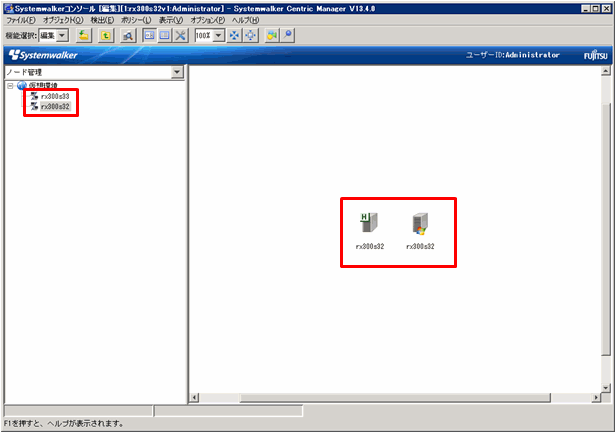
[Systemwalkerコンソール[編集]]画面で、[機能選択]コンボボックスから[監視]を選択します。
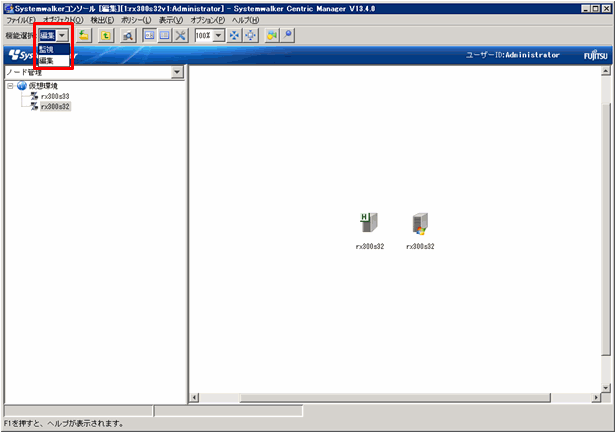
→[Systemwalkerコンソール[監視]]画面が表示されます。